使用 Elementor 的產品輪播
已發表: 2021-11-16您是否正在尋找一種在 WooCommerce 網站中使用 Elementor 使用產品輪播的方法? 對於在線 WooCommerce 商店,產品輪播有助於在緊湊的空間內展示大量產品。
由於客戶參與是您網店中最重要的事情,因此裝飾性產品輪播是快速吸引人們注意力的最佳方式。
因此,如果您打算提升商店的外觀,使用 WC Carousel 插件將是完美的選擇。 該工具不僅有助於大量展示產品,而且佈局也非常漂亮。
感到好奇? 讓我帶你更深入地了解這一點,你肯定不會後悔的。
使用 Elementor 通過產品輪播吸引觀眾
WooCommerce 產品輪播主要是 Elementor 的滑塊類型小部件。 它是一個完美的工具,可以讓您的客戶通過產品的拇指視圖吸引他們,讓他們輕鬆無縫地瀏覽數百種商品。
產品輪播帶有“添加到購物車”功能,通過提供更快的購買商品的方式來幫助提高您的銷售額。 它使客戶只需點擊產品上的購物車按鈕即可購買他們想要的任何東西。
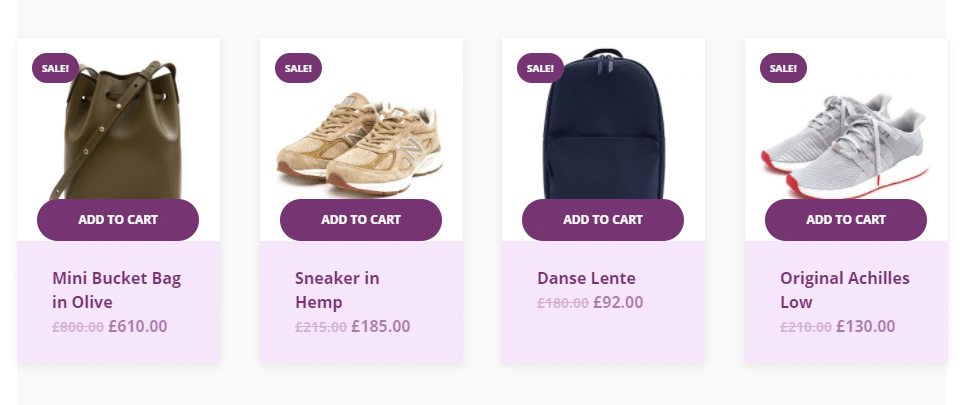
以上圖中的示例為例,您可以在產品圖片下方看到購物車按鈕。 它可以幫助人們更快地購物,而不是每次需要在購物車中添加東西時都進入單個產品詳細信息頁面。
使用 Elementor 的 WooCommerce 產品輪播的最佳之處在於,您可以使用輪播創建吸引人的吸引人的設計。 輪播動畫可以設置生動,一次創建多個獨特的界面。
因此,每當有人登陸您的網站並看到動畫輪播時,人們就會被令人驚嘆的產品輪播所吸引。 那不是全部! 您還可以使用產品輪播將您的特色產品顯示為您網站上的第一件事。
Element Pack Pro 的 WooCommerce 輪播小部件為 WoCommerce 帶來了新的優勢
如果您在設計 WooCommerce 產品輪播時獲得這樣一個不需要編碼的工具,您還會選擇手動編碼嗎? 你當然不會。 當您擁有 Element pack Pro (By Bdthemes) 的 WC Carousel 小部件時,您可以隨意使用。
超過 70,000 名滿意的客戶使用 Element Pack Pro 的小部件,WC Carousel 被證明是其他產品中的明星。 這是因為該小部件可讓您使用 Elementor 創建動態產品輪播,而無需任何準備或代碼知識。
Elementor 使用簡單的拖放技術來導入向您的網站添加新特性和功能的小部件。 WC Carousel 是一個旨在與 Elementor 一起使用的工具。 有了它,您可以為您的商店設計令人驚嘆的產品輪播、更改佈局、更改顏色和字體以及您想要自定義的所有內容。
話不多說,讓我們看看如何在實際中使用 Elementor 的 WC 產品 Carousel。
使用 Elementor 創建強大的 WooCommerce 產品輪播
我們將在此處展示的步驟將幫助您起床並以最有效的方式完成工作。 但這需要Elementor的基礎知識。 除非您知道如何作為初學者操作 Elementor,否則事情對您來說會很艱難。
如果您需要幫助,請觀看此初學者 Elementor 教程視頻以了解基礎知識。
無論如何,沒有什麼比使用 Elementor 創建產品輪播更容易的了。 但首先,您需要在您的 WordPress 網站上確保這些要求 -
- 安裝並激活 Elementor Page Builder 插件
- 安裝並激活 WooCommerce 插件
- 安裝並激活 Element Pack Pro 插件(需要使用 WC Carousel 小部件)
完成後,就該進入 WC 產品輪播的創建階段了。 請正確按照步驟操作。
第 1 步:從儀表板打開 WC Carousel 小部件
第一步需要您從 WordPress 儀表板激活小部件。 安裝 Element Pack Pro 小部件後,您會在儀表板中找到它。
現在,轉到儀表板> Element Pack Pro> 3rd Party Widgets>並通過滾動窗口找到 WooCommerce Carousel 小部件。 您必須單擊小部件名稱旁邊的切換器,然後單擊“保存更改”按鈕。
接下來,您需要打開要顯示產品輪播的網頁。 當然,您需要點擊“使用 Elementor 編輯”按鈕才能打開 Elementor 中的頁面。

然後,您可以從左側的小部件菜單中查找 WC Carousel 小部件。 在菜單中看到小部件後,只需單擊並按住小部件圖標並將其拖到頁面內即可。
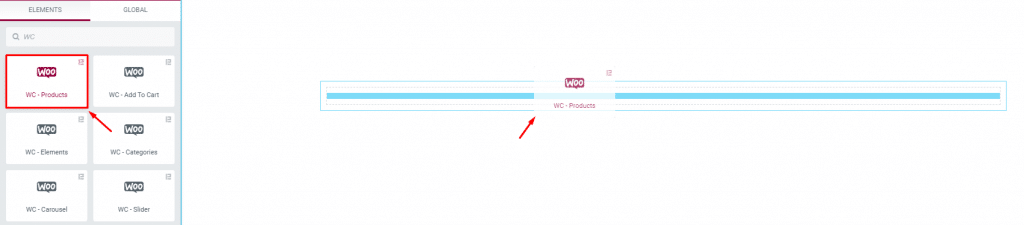
如上圖所示,確保小部件上有 Element Pack Pro 徽標。
第 2 步:使用 Elementor 自定義 WooCommerce 產品輪播
通過 Elementor 頁面構建器的默認設置,您將在“內容”選項卡下找到所有基本佈局控件。 對於 WooCommerce Carousel 小部件,您會在此處找到大量佈局自定義選項。
例如,您可以為產品系列設置列號。 匹配產品的高度是展示乾淨界面的好方法。
您可以使用查詢部分來選擇輪播滑塊的來源。 如果您需要通過發布帖子來展示產品的很多細節,這會有所幫助。
無論如何,您可以從輪播中選擇或排除特定產品,從而更輕鬆地操作微功能。
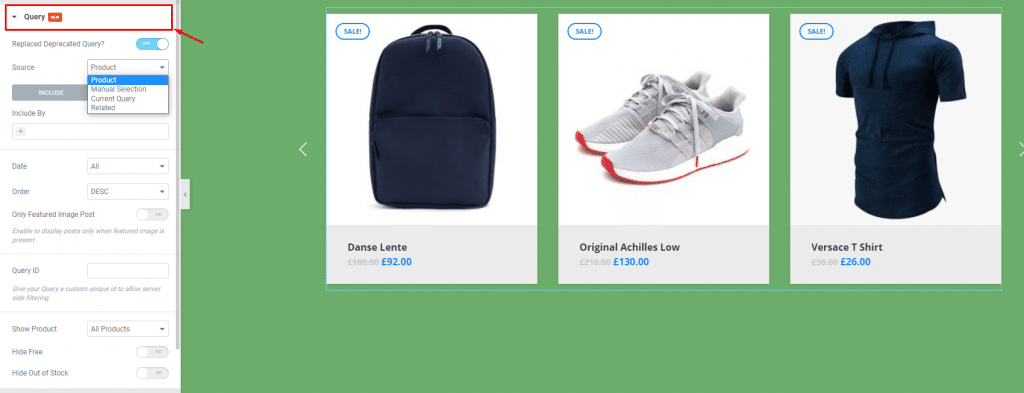
然後,您可以進行輪播設置以使動畫更符合您的要求。 例如,您可以使用 Elementor 為產品輪播選擇輪播和封面流佈局樣式。
此外,您可以更改輪播的動畫速度以及更多設置以進一步開發佈局。
請注意,產品輪播具有顯示產品狀況的每個產品的徽章。 徽章將自動顯示可用和缺貨的產品。 此外,您可以自定義徽章的樣式以使其與您的網站主題相匹配。
第 3 步:自定義產品輪播外觀
使用 Elementor 創建產品輪播的最好的事情是,您可以使用許多顏色、邊框、填充等自定義整個界面,以構建市場上獨一無二的東西。
對於 WooCommerce Carousel 小部件,這些自定義設置位於“樣式”選項卡內。 在這裡,您可以更改輪播的背景以在您的頁面上脫穎而出。
選項擴展到輪播的每個部分,包括標題、徽章、添加到購物車按鈕、評級、價格等。當您沿著所有部分繼續為輪播佈局添加樣式時,它只會變得更加令人興奮。
一旦您對風格充滿信心,只需點擊“發布”按鈕並開始向您的客戶炫耀。
我敢打賭,這比你以前想像的要容易得多。 確保按照這些步驟操作,您將立即使用 Elementor 構建令人驚嘆的 WooCommerce 產品輪播。
結論
希望你喜歡這篇文章。 如果您對此主題或除此之外的任何內容有任何疑問,請隨時使用實時聊天選項或支持與我們聯繫。
保持安全並享受 WooCommerce 產品輪播小部件的全面爆發。
